eclipse配置javap命令的方法
javap命令常用来对java类文件来进行反编译,主要用来对java进行分析的工具,在学习Thinking in Java时,由于需要对类文件反编译,以查看jvm到底对我们写的代码做了哪些优化和处理,比如我看的使用+=对字符串进行拼接时,jvm的处理方式。废话不多说,下面直接带上配置的教程:
点击菜单栏 Run ---> External tools ---> External tools Configurations... 然后如下图点击New
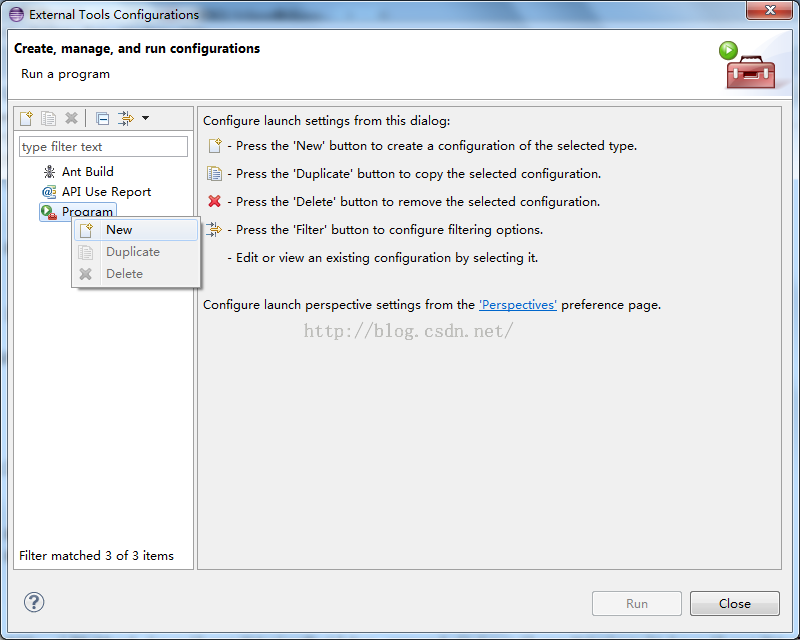
输入:
Name: javap
Locations: 选择jdk的javap.exe文件所在的位置
Working Directory: ${workspace_loc}/${project_name}
Arguments: -classpath bin -c ${java_type_name}
说明:${workspace_loc}表示工作空间所在的路径;
${project_name}表示项目的名称;
${java_type_name}表示所选java文件的类名(全名);
上面的这些变量可以通过每一栏右下方的Variables按钮去选择。(关于其他的一些变量读者可以自行去了解)
Arguments的内容: -classpath表示javap命名搜索的类路径(bin表示是相对于项目的相对路径) -c表示这里将生成JVM字节码
如下图:

然后点击Run, 可能会出现如下的错误:
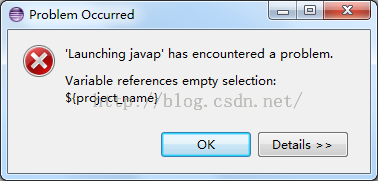
出现上面那个错误,说明你未选中java文件,然后选择一个java文件,点击javap,查看反编译后的结果,顺便说一下,你们可能不知道配置后的javap命令去那儿点击,看下图就知道去那儿点击javap了:

以上就是本文的全部内容,希望对大家的学习有所帮助。
相关推荐
-
分享7款开源Java反编译工具
今天我们要来分享一些关于Java的反编译工具,反编译听起来是一个非常高上大的技术词汇,通俗的说,反编译是一个对目标可执行程序进行逆向分析,从而得到原始代码的过程.尤其是像.NET.Java这样的运行在虚拟机上的编程语言,更容易进行反编译得到源代码.当然,也有一些商业软件,对其程序进行了混淆加密,这样我们就很难用工具反编译了. 1.Java反编译插件 -- Jadclipse JadClipse是Jad的Eclipse插件,是一款非常实用而且方便地Java反编译插件,我们只需将下载的插件包复制到e
-
windows命令行中java和javac、javap使用详解(java编译命令)
如题,首先我们在桌面,开始->运行->键入cmd 回车,进入windows命令行.进入如图所示的画面: 可知,当前默认目录为C盘Users文件夹下的Administrator文件夹.一般而言,我们习惯改变当前目录.由于windows有磁盘分区,若要跳到其他磁盘,例如E盘,有几种方法: 1.输入命令: pushd 路径(此命令可将当前目录设为所希望的任一个已存在的路径) 2.输入命令: e: 转移到e盘,然后再输入 cd 转移到所希望的已知路径. 如图: 希望在windows命令行下使用jav
-
eclipse配置javap命令的方法
javap命令常用来对java类文件来进行反编译,主要用来对java进行分析的工具,在学习Thinking in Java时,由于需要对类文件反编译,以查看jvm到底对我们写的代码做了哪些优化和处理,比如我看的使用+=对字符串进行拼接时,jvm的处理方式.废话不多说,下面直接带上配置的教程: 点击菜单栏 Run ---> External tools ---> External tools Configurations... 然后如下图点击New 输入: Name: javap Locatio
-
Eclipse配置springIDE插件的方法步骤
开始是在Eclipse中在线安装springIDE插件,结果装了好几次都是中途失败,原因是该插件中有几个jar太大,在线安装回失败,后来是先把插件下载下来,然后进行安装,终于成功了. 安装步骤: 1.下载插件,地址:http://spring.io/tools/sts/all 2.选择Eclipse中help中的Install New Software,然后选择add,然后选择Archive,在本地找到事先下载好的文件. 3.选择文件中的四个IDE文件,如图: 4.将自动更新选项勾选掉: 5.然
-
为eclipse和IDEA配置tomcat服务器的方法
tomcat服务器配置 当大家学习web的时候,会为自己的工具配置tomcat服务器,但好多博友初学者对于tomcat服务器的配置会有很多疑问,比如感觉其他人的电脑配置都那么轻松,一下子就配置成功了,可是每每到自己就出现这样那样的问题,一度怀疑自己的电脑是假的,那是因为你对于有些东西还不太熟悉,才会导致这样那样的错误.以下我就为大家仔细讲解一下常用的IDEA,eclipse工具进行tomcat配置. 一.下载tomcat服务器 去官网下载tomcat,网址如下:http://tomcat.apa
-
详解JDK自带javap命令反编译class文件和Jad反编译class文件(推荐使用jad)
目录 一.前言 二.编写java文件 三.科补代码理解 四.javap命令 五.执行javap命令 六.下载Jad包 1. 网址下载 2. 解压到指定目录 3. 配置环境变量 4. 常用命令查看 5.实践命令 七.总结 一.前言 我们在日常学习中,对一个java代码有问题,不知道jvm内部怎么进行解析的时候:有个伟大壮举就是反编译,这样就可以看到jvm内部怎么进行对这个java文件解析的!我们可以使用JDK自带的javap命令来进行反编译,反编译出来的如果看不太明白,可以使用Jad工具来配合使用
-
Linux安装配置php环境的方法
本文实例讲述了Linux安装配置php环境的方法.分享给大家供大家参考,具体如下: 1.获取安装文件: http://www.php.net/downloads.php php-5.3.8.tar.gz 获取安装php需要的支持文件:http://download.csdn.net/download/netlong339/1351852 libxml2-2.6.32.tar.gz 2.安装libxml2 复制代码 代码如下: tar zxvf libxml2-2.6.32.tar.gz cd l
-
PHP中执行cmd命令的方法
本文介绍下,在php代码中执行cmd命令的方法,介绍下在php.ini文件中配置safe_mode参数支持命令执行的方法,有需要的朋友参考下. 说明: 本节内容在wamp包安装的环境实现. 首先,打开php.ini,关掉安全模式safe_mode = off,然后在看看 禁用函数列表 disable_functions = proc_open, popen, exec, system, shell_exec ,把exec去掉. php代码: 复制代码 代码如下: <?php exec("m
-
Eclipse配置Tomcat和JDK步骤图解
第一次Eclipse配置Tomcat和JDK都会遇到一些问题,小编当时也一头雾水,所以特对此进行了总结,希望可以帮到大家. A:需要的软件及版本: 1. eclipse-jee-kepler-SR1-win32 2. apache-tomcat-6.0.37 3. jdk-7u25-windows-i586 B:配置方法 1. 配置tomcat:Window-Preferences 2.选择Server-Runtime Environments-在右侧点击Add
-
linux配置ntp服务器的方法
一.安装ntp软件 1.检查是否安装了ntp相关包. rpm -qa | grep ntp 2.安装ntp软件. yum -y install ntp 二.参数讲解 ignore :关闭所有的 NTP 联机服务 nomodify:客户端不能更改服务端的时间参数,但是客户端可以通过服务端进行网络校时. notrust :客户端除非通过认证,否则该客户端来源将被视为不信任子网 noquery :不提供客户端的时间查询:用户端不能使用ntpq,ntpc等命令来查询ntp服务器 notrap :不提供
-
linux查看主板内存槽与内存信息的命令dmidecode方法
1.查看内存槽数.那个槽位插了内存,大小是多少 dmidecode|grep -P -A5 "Memory\s+Device"|grep Size|grep -v Range 2.查看最大支持内存数 dmidecode|grep -P 'Maximum\s+Capacity' 3.查看槽位上内存的速率,没插就是unknown. dmidecode|grep -A16 "Memory Device"|grep 'Speed' 其实以上数值就是通过dmidecode命令
-
Python实现SSH远程登陆,并执行命令的方法(分享)
在自动化测试过程中,比较常用的操作就是对远程主机进行操作,如何操作呢?使用SSH远程登陆到主机,然后执行相应的command即可. 使用Python来实现这些操作就相当简单了.下面是测试code. 代码如下:(code运行环境:python27+eclipse+pydev) import paramiko def sshclient_execmd(hostname, port, username, password, execmd): paramiko.util.log_to_file("par
随机推荐
- ajax.net +jquery 无刷新三级联动的实例代码
- 第6天:XHTML代码规范
- Lua在windows下的安装及环境配置
- 如何把sqlserver数据迁移到mysql数据库及需要注意事项
- vue实现一个移动端屏蔽滑动的遮罩层实例
- javascript实现瀑布流动态加载图片原理
- php上传、管理照片示例
- 微信支付 JS API支付接口详解
- python实现同时给多个变量赋值的方法
- OpenCV中C++函数imread读取图片的问题及解决方法
- thinkphp修改配置进入默认首页的方法
- 关于ASP生成伪参数技巧
- 在.jsp中非表单请求action的几种方式总结
- MySQL中用户授权以及删除授权的方法
- JavaScript制作简易的微信打飞机
- Android listview点赞问题分析
- C语言实现的统计php代码行数功能源码(支持文件夹、多目录)
- android中Handle类的用法实例分析
- javascript最短的拖动代码[兼容FF]
- 老生常谈C/C++内存管理

